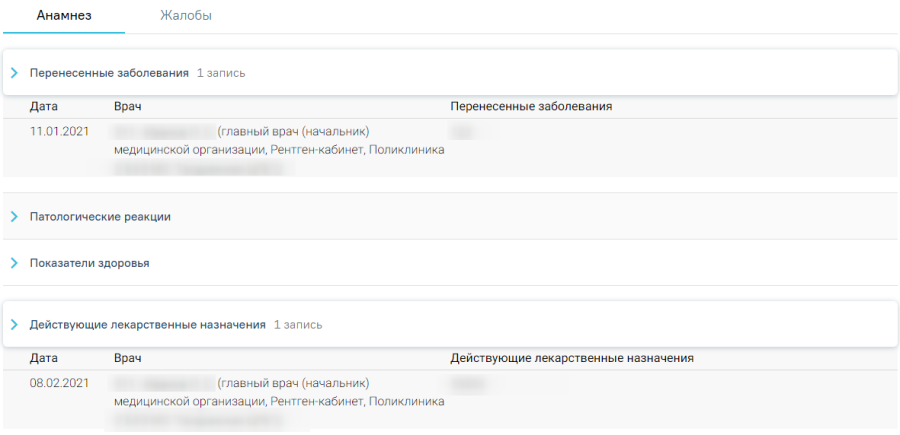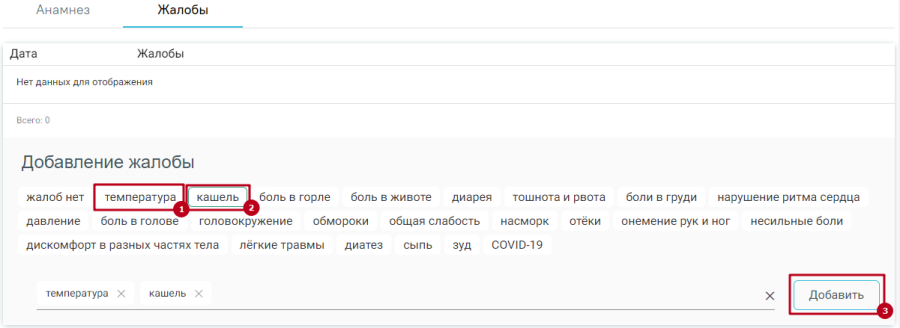Перед началом работы пользователю, который будет работать со случаем лечения, должна быть назначена роль «Случай лечения».
В Системе реализована функциональность работы с регистрами. Данная возможность реализована через случай лечения. Доступны следующие функции:
- Включение пациента в регистр по отдельным нозологиям и категориям граждан. Включение пациента в регистр подробно описано в разделе «Работа в Регистре» подраздел «Включение пациента в регистр».
- Заполнение случая лечения в соответствие со стандартом лечения. Заполнение случая лечения в соответствии со стандартом лечения подробно описано в разделе «Заполнение случая лечения в соответствии со стандартом лечения по регистру».
- Исключение пациента из регистра по отдельным нозологиям и категориям граждан. Исключение пациента из регистра подробно описано в «Работа в Регистре» подраздел «Исключение пациента из регистра».
Работа со случаем лечения
Перейти в случай лечения можно двумя способами:
1. Из ТАП с вкладки «Действия»;
2. Из расписания врача.
1. Для перехода в случай лечения необходимо в ТАП на вкладке «Действия» выбрать действие «Случай лечения».
В новой вкладке откроется форма случая лечения, содержащая персональные данные пациента, анамнез, жалобы, диагноз, регистры, стандарты лечения, журнал направлений и медицинские записи.
2. Для перехода в случай лечения из расписания врача необходимо записать пациента на прием и в меню записи выбрать пункт «Случай лечения».
В новой вкладке откроется форма случая лечения, содержащая персональные данные пациента, анамнез, жалобы, диагноз, регистры, стандарты лечения, журнал направлений, врачебные назначения и медицинские записи. В заголовке отображаются данные пациента: ФИО, возраст, № ТАП.
Персональные данные
Описание работы с разделом «Персональные данные» приведено в п.1.19.1.
Анамнез
Для заполнения и просмотра (если там уже есть записи других врачей) информации по перенесенным заболеваниям, патологическим реакциям, показателям здоровья, действующим лекарственным назначениям необходимо перейти на вкладку «Анамнез».
Вкладка «Анамнез»
Для заполнения информации по перенесенным заболеваниям следует раскрыть строку «Перенесенные заболевания» и заполнить поля. Поле «Дата» заполняется автоматически текущей датой. Поле «Врач» автоматически заполняется текущим пользователем. Поле доступно для редактирования путем выбора значения из справочника. Поле обязательно для заполнения. Поле «Перенесенные заболевания» заполняется вручную с клавиатуры. Для сохранения введенных данных следует свернуть блок или нажать клавишу Enter.
Заполнение информации по перенесенным заболеваниям
Для заполнения информации по патологическим реакциям следует раскрыть строку «Патологические реакции», нажать кнопку «Добавить» и заполнить поля. Поле «Дата» заполняется автоматически текущей датой. Поле «Врач» автоматически заполняется текущим пользователем. Поле «Тип реакции» заполняется выбором из справочника. Поле «Результат» заполняется вручную с клавиатуры. Для сохранения введенных данных следует свернуть блок или нажать клавишу Enter.
Заполнение информации по патологическим реакциям
Для заполнения информации по показателям здоровья следует раскрыть строку «Показатели здоровья» и заполнить поля. Поле «Дата» заполняется автоматически текущей датой. Поле «Врач» автоматически заполняется текущим пользователем. Поле «Параметр» заполняется выбором из справочника. Поле «Значение» заполняется вручную с клавиатуры или выбором значения из выпадающего списка, в зависимости от параметра. Для сохранения введенных данных следует свернуть блок.
Заполнение информации по показателям здоровья
Для заполнения информации по действующим лекарственным назначениям следует раскрыть строку «Действующие лекарственные назначения» и заполнить поля. Поле «Дата» заполняется автоматически текущей датой. Поле «Врач» автоматически заполняется текущим пользователем. Поле «Действующие лекарственные назначения» заполняется вручную с клавиатуры. Для сохранения введенных данных следует свернуть блок или нажать клавишу Enter.
Заполнение информации по действующим лекарственным назначениям
Жалобы
Для заполнения жалобы пациента следует перейти на вкладку «Жалобы».
Вкладка «Жалобы»
Для того чтобы ввести жалобы пациента, необходимо выбрать жалобы из списка стандартных вариантов, из справочника, либо ввести текст вручную и нажать кнопку «Добавить».
Заполнение вкладки «Жалобы»
Запись появится в списке жалоб с указанием текущей даты.
Если жалобы отсутствуют, то необходимо выбрать значение «Жалоб нет».